地理空间锚点是一种锚点,可让您将 3D 内容放置在现实世界中。
地理空间锚点类型
地理空间锚点有三种类型,每种类型处理海拔的方式各不相同:
WGS84 锚点:
借助 WGS84 锚点,您可以将 3D 内容放置在任何给定的纬度、经度和海拔高度。地形锚点:
借助地形锚点,您只需使用纬度和经度以及相对于该位置地形的高度即可放置内容。海拔是相对于 VPS 所知的地面或地板确定的。屋顶锚点:
借助屋顶锚点,您只需使用纬度和经度以及相对于相应位置建筑物屋顶的高度,即可放置内容。海拔是相对于建筑物顶部(由街景几何图形提供)确定的。如果未放置在建筑物上,则此值将默认为地形海拔。
| WGS84 | 地形 | 屋顶 | |
|---|---|---|---|
| 水平位置 | 纬度,经度 | 纬度,经度 | 纬度,经度 |
| 垂直位置 | 相对于 WGS84 海拔 | 相对于 Google 地图确定的地形级别 | 相对于 Google 地图确定的屋顶高度 |
| 需要由服务器解析吗? | 否 | 是 | 是 |
前提条件
请务必先启用 Geospatial API,然后再继续。
放置地理空间锚点
每种锚点类型都有专用的 API 来创建它们;如需了解详情,请参阅地理空间锚点类型。
通过点击测试创建锚点
您还可以根据点击测试结果创建地理空间锚点。使用来自碰撞测试的姿势,并将其转换为 GeospatialPose。您可以使用它放置上述 3 种锚点类型中的任意一种。
从 AR 姿势获取地理空间姿势
AREarthManager.Convert(Pose) 提供了一种通过将 AR 姿势转换为地理空间姿势来确定纬度和经度的其他方法。
从地理空间姿态获取 AR 姿态
AREarthManager.Convert(GeospatialPose) 会将相对于东上南坐标系的地球指定水平位置、海拔和四元数旋转转换为相对于 GL 世界坐标的 AR 姿势。
选择适合您的使用场景的方法
请注意,创建锚点的每种方法都有相关的权衡:
- 使用街景几何图形时,请使用点击测试将内容附加到建筑物。
- 请优先使用地形或屋顶锚点,而不是 WGS84 锚点,因为它们使用 Google 地图确定的海拔值。
确定地理位置的纬度和经度
您可以通过以下三种方式计算地点的纬度和经度:
- 使用 Geospatial Creator 即可查看世界并通过 3D 内容对其进行增强,而无需亲自前往相应地点。这样,您就可以在 Unity 编辑器中使用 Google 地图直观地放置 3D 沉浸式内容。系统会自动为您计算内容的纬度、经度、旋转度和海拔。
- 使用Google地图
- 使用 Google 地球。请注意,使用 Google 地球(而非 Google 地图)获取这些坐标时,误差范围最多可达几米。
- 前往实际营业地点
使用Google地图
如需使用 Google 地图获取某个位置的纬度和经度,请执行以下操作:
在桌面设备上访问 Google 地图。
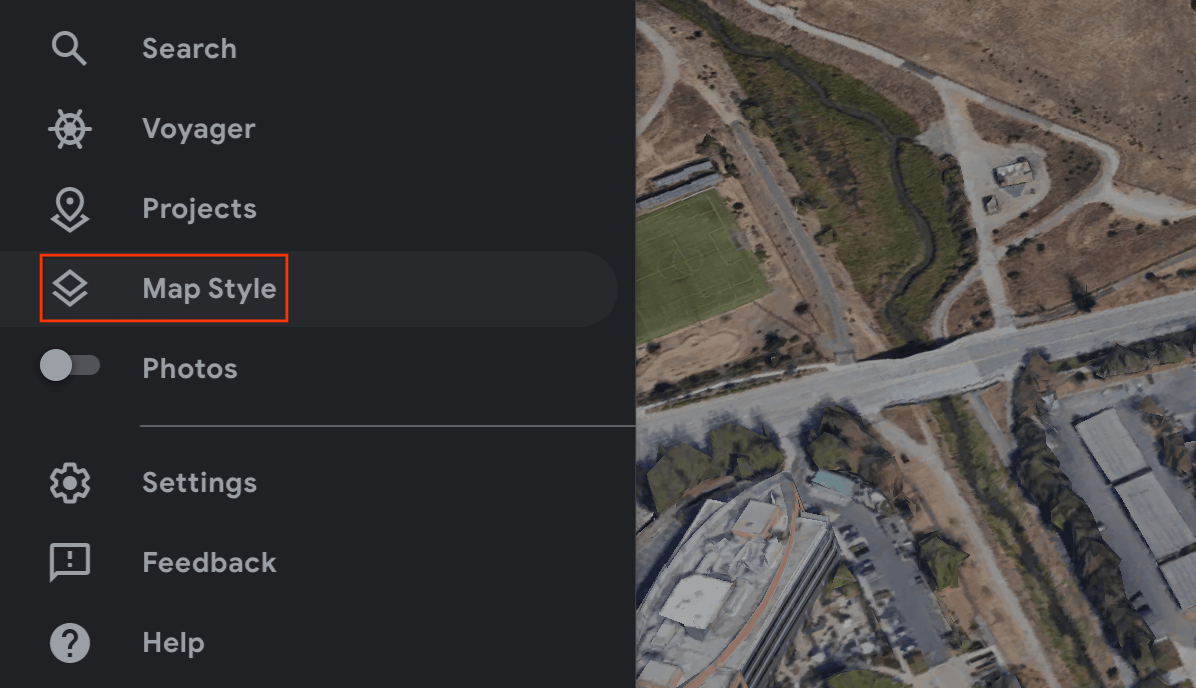
依次前往图层 > 更多。
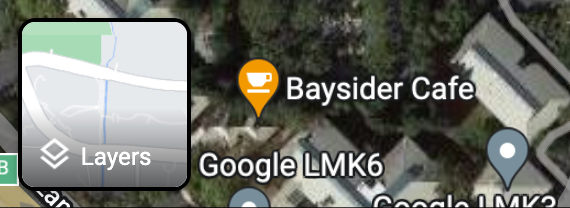
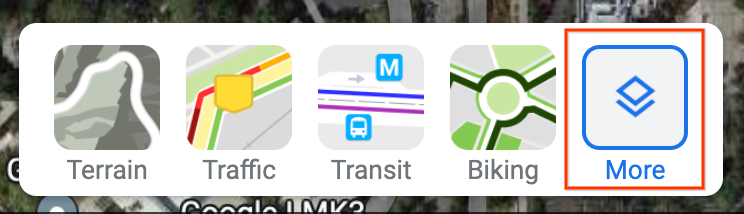
将地图类型更改为卫星,然后取消选中屏幕左下角的地球仪视图复选框。
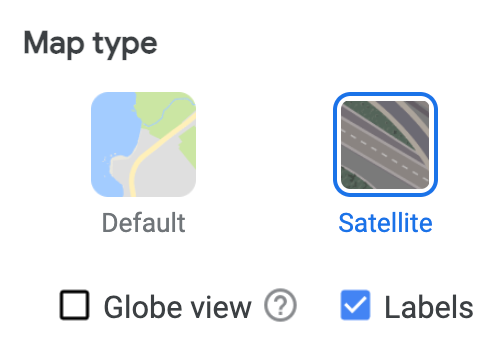
这将强制使用 2D 透视图,并消除可能因角度 3D 视图而产生的错误。
在地图上,右键点击相应位置,然后选择经度/纬度将其复制到剪贴板。
使用 Google 地球
您可以通过以下方式在 Google 地球中计算某个地点的纬度和经度:在界面中点击相应地点,然后读取地图注点详细信息中的数据。
如需使用 Google 地球获取某个地点的经纬度,请执行以下操作:
在桌面计算机上打开 Google 地球。
找到汉堡形菜单
 ,然后选择地图样式。
,然后选择地图样式。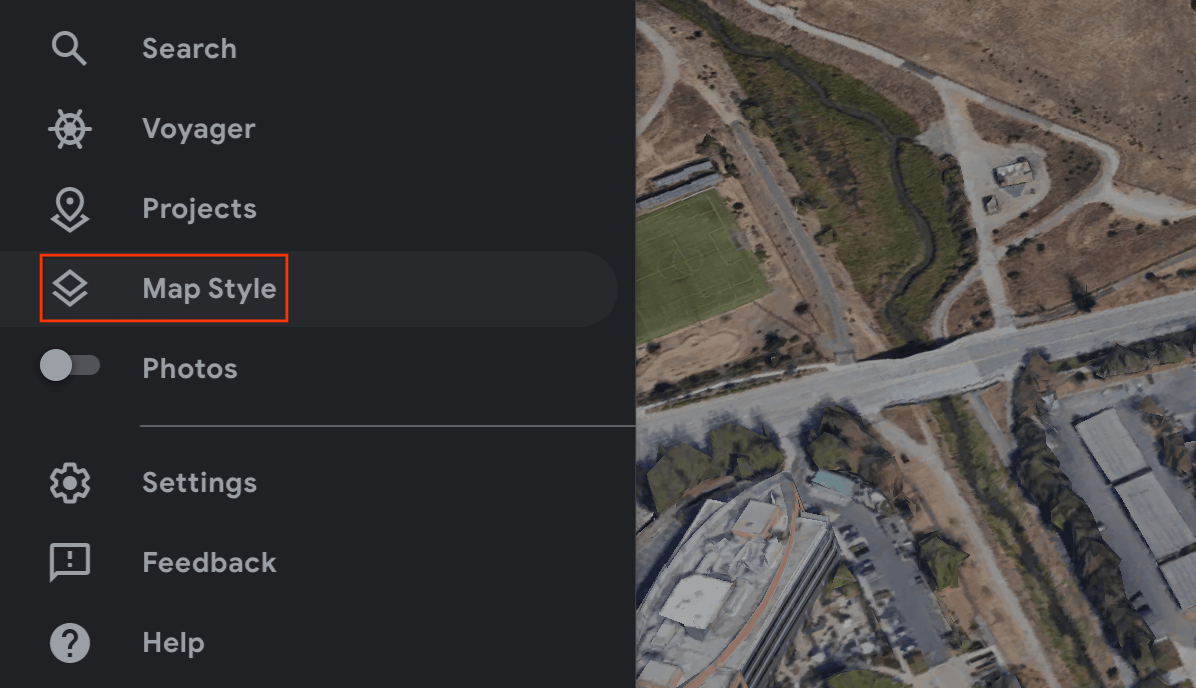
关闭 3D 建筑开关。
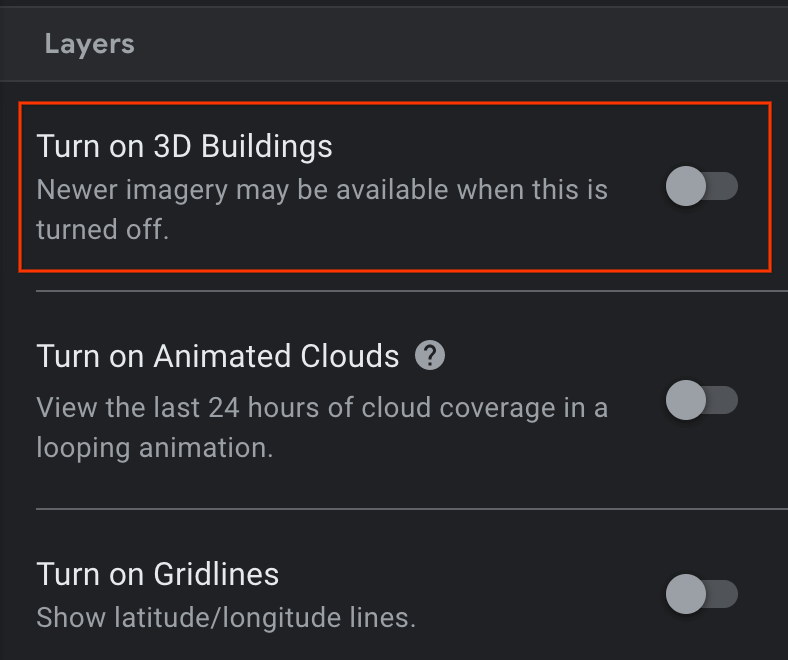
关闭 3D 建筑开关后,点击图钉图标
 即可在所选位置添加地图注点。
即可在所选位置添加地图注点。指定要包含地标的项目,然后点击保存。
在相应地标的标题字段中,输入地标的名称。
点击项目窗格中的返回箭头
 ,然后选择
,然后选择  更多操作菜单。
更多操作菜单。从菜单中选择导出为 KML 文件。
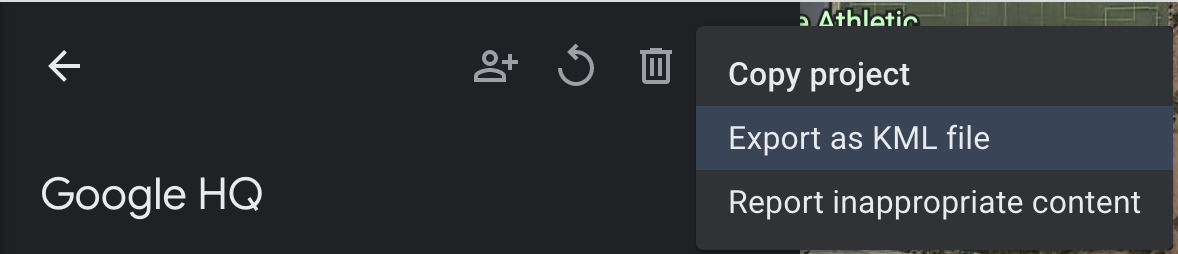
KLM 文件会在 <coordinates> 标记中报告地标的纬度、经度和海拔,以英文逗号分隔,如下所示:
<coordinates>-122.0755182435043,37.41347299422944,7.420342565583832</coordinates>
请勿使用 <LookAt> 标记中的纬度和经度,因为它们指定的是相机位置,而不是地点。
前往实际营业地点
您可以亲自前往某个地点并进行当地观测,以计算该地点的海拔。
获取旋转四元数
GeospatialPose.EunRotation 会从地理空间姿势中提取方向,并输出一个四元数,表示将矢量从目标坐标系转换为东北天 (EUN) 坐标系的旋转矩阵。X+ 指向东,Y+ 指向向上(远离重力),Z+ 指向北。
WGS84 锚点
WGS84 锚点是一种锚点,可让您将 3D 内容放置在任何给定的纬度、经度和海拔高度。它依赖于姿势和方向,才能放置在现实世界中。位置由纬度、经度和海拔组成,这些信息采用 WGS84 坐标系指定。方向由四元数旋转组成。
海拔以高于参考 WGS84 椭球的高度(以米为单位)报告,因此地面高度不是零。您的应用负责为每个创建的锚点提供这些坐标。
在现实世界中放置 WGS84 锚点
确定地点的海拔高度
您可以通过多种方式确定位置的海拔以放置锚点:
- 如果锚点的位置在用户附近,您可以使用与用户设备高度相近的高度。
- 获取纬度和经度后,使用 Elevation API 根据 EGM96 规范获取海拔。您必须将 Maps API EGM96 海拔转换为 WGS84,以便与
GeospatialPose海拔进行比较。请参阅同时具有命令行和 HTML 界面的 GeoidEval。Maps API 开箱即用,可根据 WGS84 规范报告纬度和经度。 - 您可以通过 Google 地球获取某个地点的纬度、经度和海拔。这会导致误差范围最多达到几米。使用 KML 文件中
<coordinates>标记(而非<LookAt>标记)中的纬度、经度和海拔。 - 如果附近有现有锚点,并且您不在陡峭的斜坡上,则或许可以使用相机的
GeospatialPose中的海拔高度,而无需使用其他来源(例如 Google 地图 API)。
创建锚点
获得纬度、经度、海拔和旋转四元数后,使用 ARAnchorManagerExtensions.AddAnchor() 将内容锚定到您指定的地理坐标。
if (earthTrackingState == TrackingState.Tracking)
{
var anchor =
AnchorManager.AddAnchor(
latitude,
longitude,
altitude,
quaternion);
var anchoredAsset = Instantiate(GeospatialAssetPrefab, anchor.transform);
}
地形锚点
地形锚点是一种锚点,可让您仅使用纬度和经度来放置 AR 对象,并利用 VPS 中的信息来查找相对于地面的确切海拔。
您需要提供相对于地形的高度,而不是输入所需的高度。如果此值为零,则锚点将与地形齐平。
设置飞机查找模式
平面检测是可选操作,无需进行此操作即可使用锚点。请注意,仅使用水平平面。水平平面有助于地面上的地形锚点动态对齐。
请注意,地形锚点会受到 Horizontal 和 Horizontal | Vertical 的影响
使用检测模式下拉菜单设置检测模式:

使用新的 Async API 创建地形锚点
如需创建和放置地形锚点,请调用 ARAnchorManagerExtensions.resolveAnchorOnTerrainAsync()。
锚点不会立即就绪,需要解析。问题解决后,您将可以在 ResolveAnchorOnTerrainPromise 中看到该应用。
public GameObject TerrainAnchorPrefab;
public void Update()
{
ResolveAnchorOnTerrainPromise terrainPromise =
AnchorManager.ResolveAnchorOnTerrainAsync(
latitude, longitude, altitudeAboveTerrain, eunRotation);
// The anchor will need to be resolved.
StartCoroutine(CheckTerrainPromise(terrainPromise));
}
private IEnumerator CheckTerrainPromise(ResolveAnchorOnTerrainPromise promise)
{
yield return promise;
var result = promise.Result;
if (result.TerrainAnchorState == TerrainAnchorState.Success &&
result.Anchor != null)
{
// resolving anchor succeeded
GameObject anchorGO = Instantiate(TerrainAnchorPrefab,
result.Anchor.gameObject.transform);
anchorGO.transform.parent = result.Anchor.gameObject.transform;
}
else
{
// resolving anchor failed
}
yield break;
}
检查 Promise 的状态
Promise 将有一个关联的 PromiseState。
| 州 | 说明 |
|---|---|
Pending |
该操作仍处于待处理状态。 |
Done |
操作已完成,且结果可供获取。 |
Cancelled |
操作已取消。 |
检查 Promise 结果的地形锚点状态
TerrainAnchorState 属于异步操作,是最终 Promise 结果的一部分。
switch (result.TerrainAnchorState)
{
case TerrainAnchorState.Success:
// Anchor has successfully resolved
break;
case TerrainAnchorState.ErrorUnsupportedLocation:
// The requested anchor is in a location that isn't supported by the Geospatial API.
break;
case TerrainAnchorState.ErrorNotAuthorized:
// An error occurred while authorizing your app with the ARCore API. See
// https://developers.google.com/ar/reference/unity-arf/namespace/Google/XR/ARCoreExtensions#terrainanchorstate_errornotauthorized
// for troubleshooting steps.
break;
case TerrainAnchorState.ErrorInternal:
// The Terrain anchor could not be resolved due to an internal error.
break;
default:
break;
}
屋顶锚点
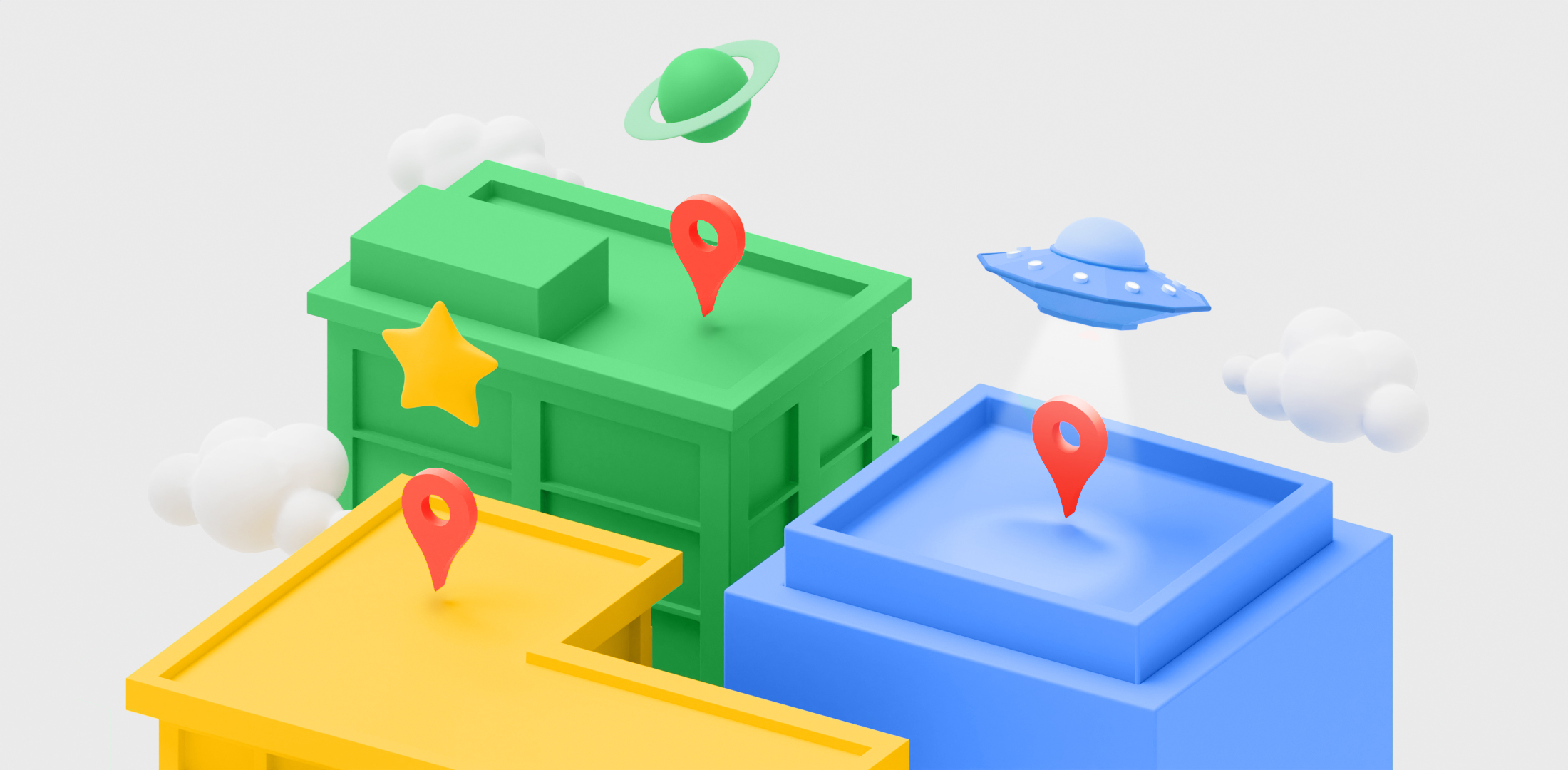
屋顶锚点是一种锚点,与上文中的地形锚点非常相似。区别在于,您将提供相对于屋顶的海拔高度,而不是相对于地形的海拔高度。
使用新的 Async API 创建屋顶锚点
锚点不会立即就绪,需要解析。
如需创建和放置屋顶锚点,请调用 ARAnchorManagerExtensions.resolveAnchorOnRooftopAsync()。与 Terrain 锚点类似,您还将访问 Promise 的 PromiseState。然后,您可以检查 Promise 结果以访问 RooftopAnchorState。
public GameObject RooftopAnchorPrefab;
public void Update()
{
ResolveAnchorOnRooftopPromise rooftopPromise =
AnchorManager.ResolveAnchorOnRooftopAsync(
latitude, longitude, altitudeAboveRooftop, eunRotation);
// The anchor will need to be resolved.
StartCoroutine(CheckRooftopPromise(rooftopPromise));
}
private IEnumerator CheckRooftopPromise(ResolveAnchorOnTerrainPromise promise)
{
yield return promise;
var result = promise.Result;
if (result.RooftopAnchorState == RooftopAnchorState.Success &&
result.Anchor != null)
{
// resolving anchor succeeded
GameObject anchorGO = Instantiate(RooftopAnchorPrefab,
result.Anchor.gameObject.transform);
anchorGO.transform.parent = result.Anchor.gameObject.transform;
}
else
{
// resolving anchor failed
}
yield break;
}
检查 Promise 的状态
Promise 将有一个关联的 PromiseState,请参阅上文中的表格。
检查 Promise 结果的屋顶锚点状态
RooftopAnchorState 属于异步操作,是最终 Promise 结果的一部分。
switch (result.RooftopAnchorState)
{
case TerrainAnchorState.Success:
// Anchor has successfully resolved
break;
case RooftopAnchorState.ErrorUnsupportedLocation:
// The requested anchor is in a location that isn't supported by the Geospatial API.
break;
case RooftopAnchorState.ErrorNotAuthorized:
// An error occurred while authorizing your app with the ARCore API. See
// https://developers.google.com/ar/reference/unity-arf/namespace/Google/XR/ARCoreExtensions#terrainanchorstate_errornotauthorized
// for troubleshooting steps.
break;
case RooftopAnchorState.ErrorInternal:
// The Rooftop anchor could not be resolved due to an internal error.
break;
default:
break;
}
后续步骤
- 请务必了解 Geospatial API 使用配额。

